古いネットブックにLinux Mintを入れよう
古いネットブックを貰いましたよ。
AVERATEC N1140 という製品。
色々弄って、そこそこ使える状態にしました。
OSにはWindowsXPが入っているという代物。
2010年頃の奴っぽい

製造はTriGemという韓国メーカーみたいです。
wikiによるとAVERATECというブランドは
2012年に倒産したとのこと。
今更サポートも期待していませんが、なんだかなぁっと。
でも、作りの方はそこそこしっかりしている印象。
ハード的には、
CPU: Atom processorN450 1.66GHz
メモリ: 1GB、
HDD: 160GB
LAN: 100BASE-TX/10BASE-T対応有線LAN、IEEE802.11b/g準拠無線LAN
ディスプレイ: 10.2インチワイド(1024x600)
USB 2.0×3 130万画素Webカメラ カードリーダースロット有り
といった仕様で、
今となってはネットサーフィンにもキツい感じです。
(性能的には今のスマホ以下かもしれません^^;)
だいたい、いまさらXPを使うのもどうかしています。
というわけで、折角ですからハードを強化して
Linuxにしてしまいましょう。
まずはハード強化
やったのはメモリー増設と贅沢にSSDの搭載
わずか数千円の出費で、
いざクラス最強のネットブックへ(笑)

メモリーを 1GBから2GBに増強。
(お値段1800円ぐらい。
スロットが一つしか無いので付け替える形です)
メモリーの規格もDDR2のPC6400とか古いモノですので、
今だとギリギリ購入できるぐらいかもしれません
ノート用の一枚(スロットが一つだけですから)のものを選びましょう。
(最初に1G刺さっているので2G以上のモノです)
PC2-5300などのスロットが対応している下位の規格でも、
一応、動くと思います(少し遅くなる)。
まぁいくら頑張っても
交換できないCPUの基本性能が低いですので
入手のしやすさをメインに考えた方が良いかも。
次に行ったのが、
ハードディスクをSSDへ交換
(私の場合は余り物の40GBのを活用)

HDDはSATA接続です。
ノートパソコン用の2.5インチに対応したものが選べます。
Linuxを入れる場合ですと、
OS自体の容量が小さいですので
それほどの容量はいらないと思います。
そもそも大量のデータをガンガン扱いたいという人は、
こういう古いネットブックの活用は考えなおした方が良いかも^^;
最近はSSDの値下がりが激しいですな。
(ただし小容量のは徐々に減っている感じはしますが^^;)
今回導入を検討しているLinux Mint MATEの場合ですと
空き容量が9G、推奨が20Gなので、
安さで32G位の小容量のSSDを選んでも
十分大丈夫でしょう。
今回、導入するLinuxのディストリビューションは
Linux Mint 17.3 MATE を選択しました。

思った以上に快適。
(ただCPUの発熱がけっこあるので、
使用しているとすぐにファンが爆音を立て始めます^^;)
参考ページ
Linux Mint 日本語支援サイト - リナックスミントをつかおう
インストールの後日本語を使えるように
一手間が必要なのですが、
必要と思われる機能が一通りそろっているのと
パッケージ期限が2019年4月という長期対応が決め手
(そんなに長くネットブック使い倒すのかい^^l;)
※軽くて最初から日本語環境が出来ていると言う
linux lubuntuも候補に挙がったのですが、
インストールの途中で躓いて断念。
インストールで引っかかる点として
ネットブックでよくあるみたいなんですが、
BIOSの設定を見ても
一見USB起動が出来ないようなになっている点です。
実はこれを回避する手段というのがありまして。
1.ハードディスクを取っ払う。

そのまま、USBを指して

電源を入れてBIOSの設定に入ると、
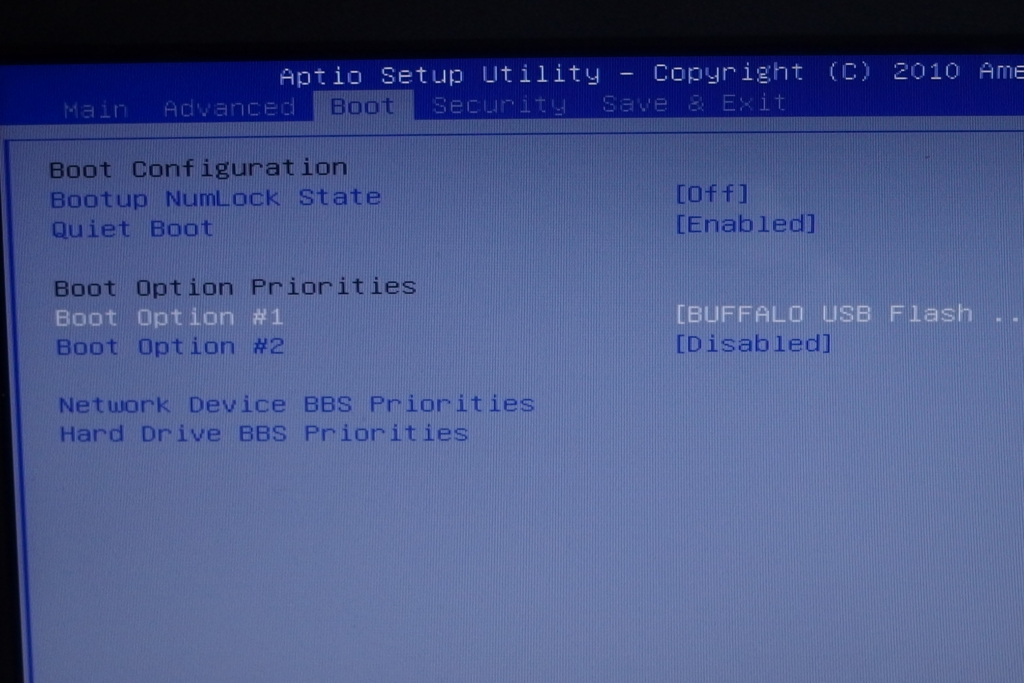
Boot項目にUSBが現れました。
あとはセーブしてUSBを突き刺したまま
SSDを取り付ければ、
USB起動でSSDを認識できる形になります。
あとは、デフォルトで
インストール手順に従う形です。
※ N1140 にはカードリーダーが付いていますので
SDカードがある人は、そっちからインストールを
試してみるのも良いかもしれません。
(すいません検証してません^^;)